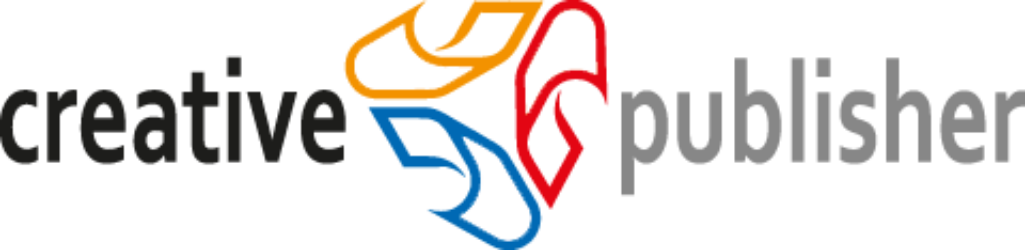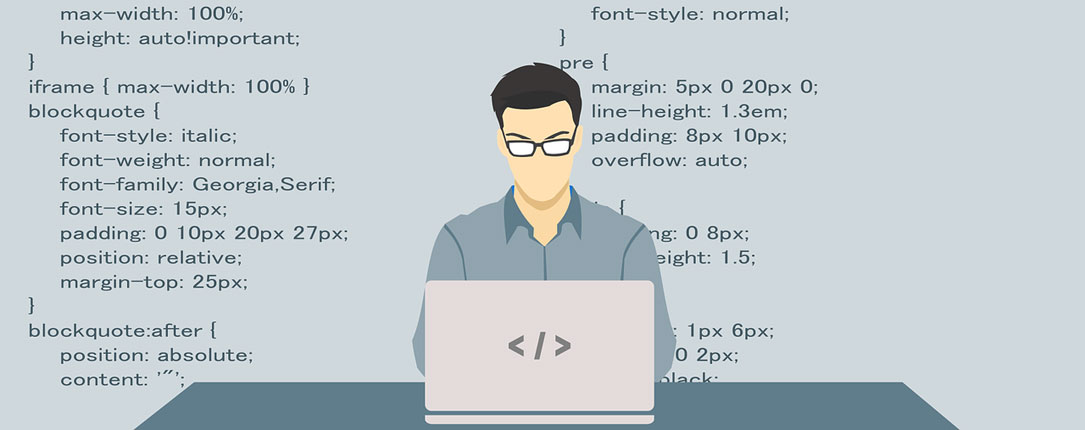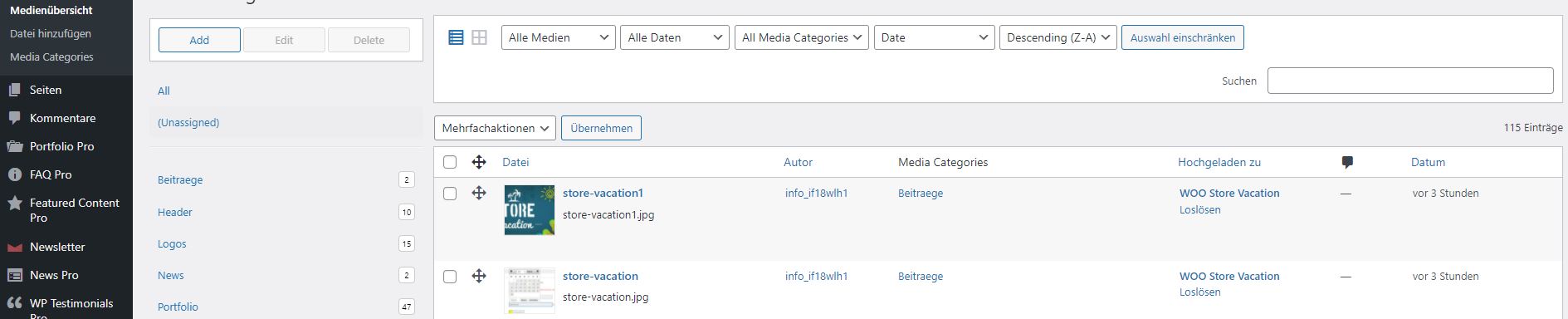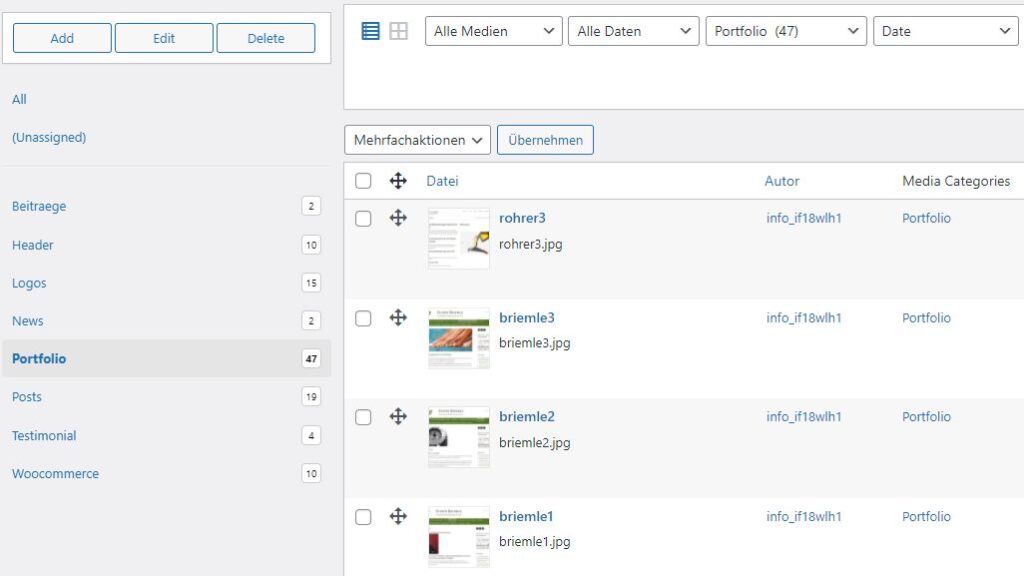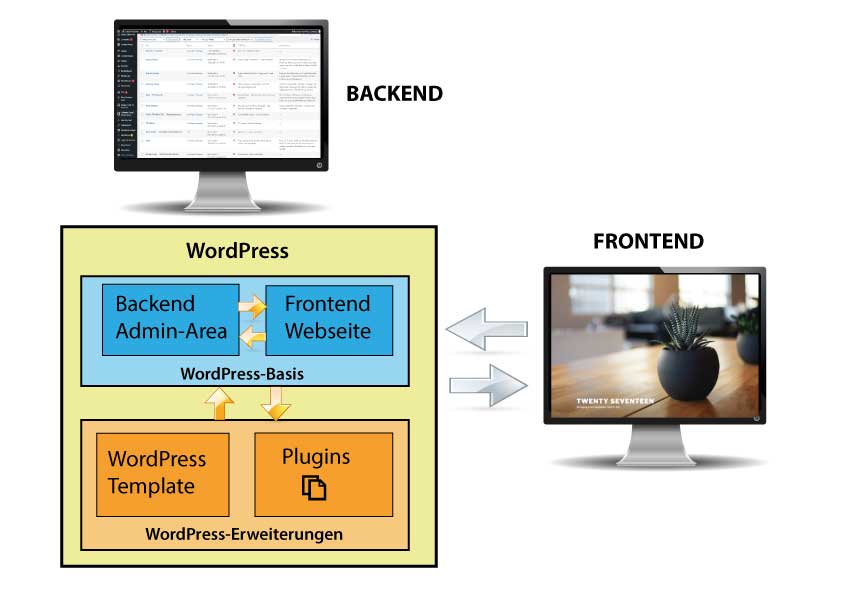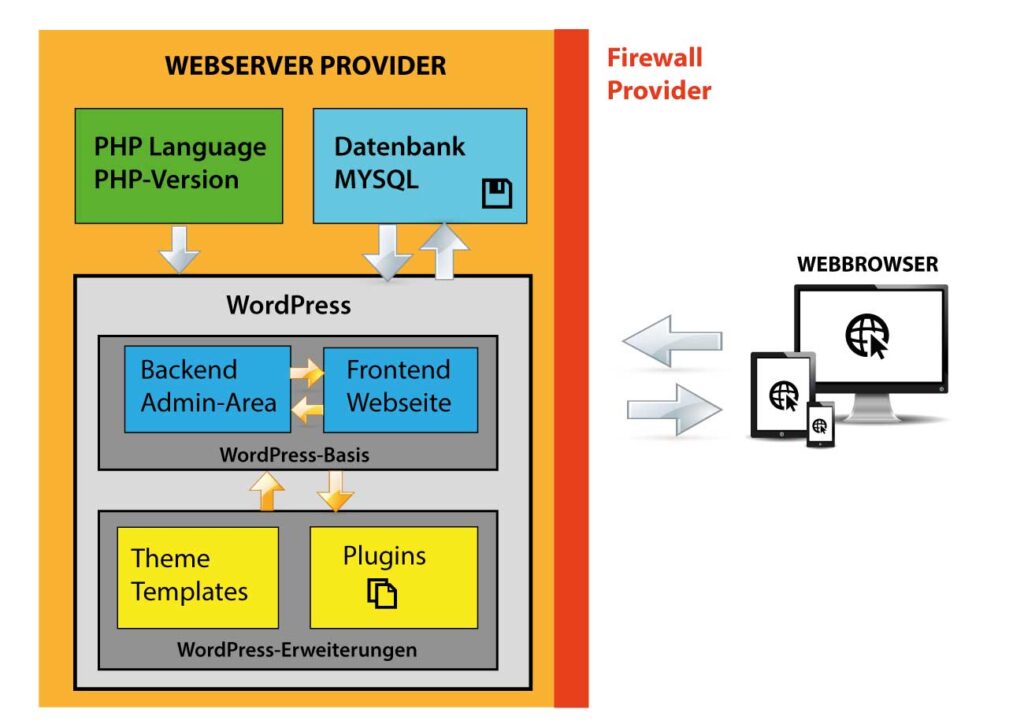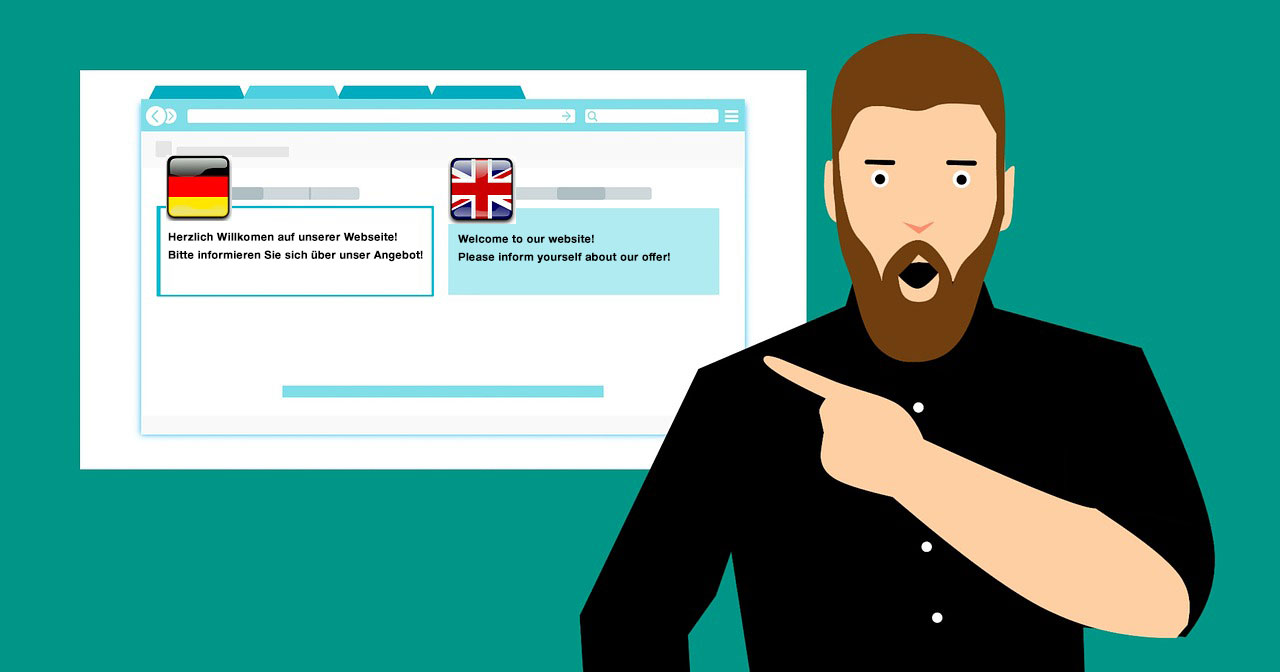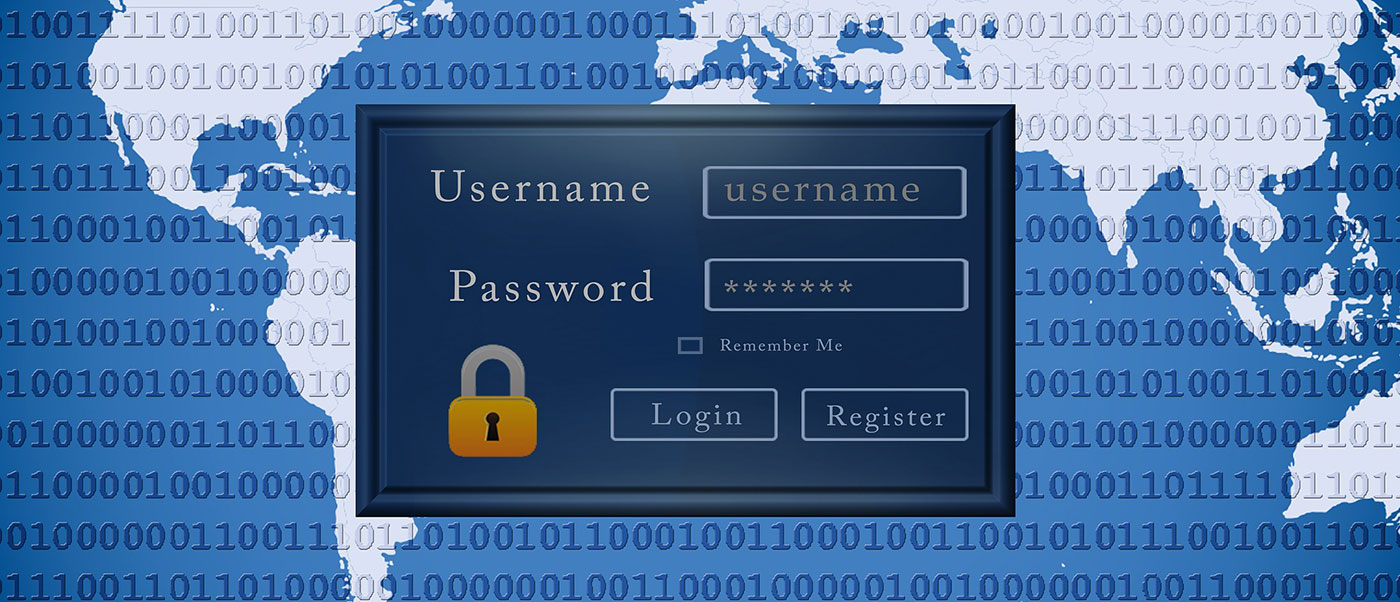Möchten Sie Ihre WordPress-Seite in mehrere Sprachen übersetzen?
WordPress betreibt mehr als 35 % aller Websites im Internet. Viele von ihnen dienen einem nicht-englischen oder mehrsprachigen Publikum.
Was ist eine mehrsprachige WordPress-Website?
Eine mehrsprachige WordPress-Website stellt dieselben Inhalte in mehreren Sprachen bereit. Es kann Benutzer basierend auf ihrer Region automatisch zu einer Sprache umleiten, oder Benutzer können ihre bevorzugte Sprache über einen Dropdown-Link auswählen.
Es gibt verschiedene Ansätze, um eine mehrsprachige Website zu erstellen.
Der erste Ansatz ermöglicht es Ihnen, den gesamten Inhalt mit Hilfe menschlicher Übersetzer manuell in Sprachen Ihrer Wahl zu übersetzen.
Die zweite Methode erstellt nicht wirklich eine mehrsprachige Website, sondern verwendet maschinelle Übersetzungen Ihrer vorhandenen Inhalte mithilfe von automatischen Übersetzungsdiensten.
Google Übersetzer unterstützt jedoch keine neuen Konten für die Übersetzung von Websites. Die anderen Optionen sind entweder nicht kostenlos oder qualitativ nicht sehr gut.
Es versteht sich von selbst, dass die manuelle Übersetzung Ihrer Inhalte ein viel besserer Ansatz ist. Auf diese Weise können Sie die Qualität Ihrer gesamten Website aufrechterhalten. Sie können den Inhalt selbst übersetzen oder Fachleute damit beauftragen.
Auswahl eines mehrsprachigen WordPress-Plugins
Es gibt mehrere WordPress-Plugins, mit denen Sie Ihre Website in mehrere Sprachen übersetzen können. Sie müssen ein Plugin wählen, das Ihnen hilft, Übersetzungen einfach zu verwalten, ohne es Ihren Benutzern unnötig schwer zu machen.
Es gibt drei interessante Plugins, die Ihnen sicherlich helfen werden:
- TranslatePress
- WPML
- Polylang
Alle drei verfügen über die notwendigen Funktionen, die Sie benötigen, um eine robuste mehrsprachige Website zu erstellen.
- Sie ermöglichen es Ihnen, Beiträge, Seiten, Produkte und andere Beitragstypen zu übersetzen
- Sie können Ihre Kategorien, Tags, Plugins und Themen ganz einfach übersetzen
- Sie ermöglichen es Ihnen, SEO-freundliche URLs für jede Sprache einzurichten
Leider müssen Sie ausprobieren, am besten auf einem Testserver welches Plugin am besten zu Ihrem Theme (Vorlage) passt. Hier gibt es böse Überraschungen, dass das ein oder andere Sprachen-Plugin nicht so funktioniert wie man das wünscht. Besonders noch mit einem WordPress-Editor (wie z.B. Divi oder Elementor, WP Bakery Page Builder usw.) versehen kann das Ganze zu einer schwierigen Implementierung werden. Also rechnen Sie hier mehr Zeit und Arbeit ein um das Ganze zu realisieren. Zudem müssen die Navigationen noch abgeändert werden. Auch da gibt es unterschiedliche Ansätze: Vielleicht ist es gar nicht nötig alle Seiten in jeder Sprache zu übersetzen und zu zeigen.
Das größte Problem stellt jedoch das Cookie-Compliance Tool dar. Dieses in allen Sprachen darzustellen ist nochmal eine eigene Herausforderung.
Ebenso bei Woocommerce. Auch hier gilt es zu überprüfen, ob das Multi-Language Plugin alles möglich macht, damit die Übersetzungen bei den Produkten funktioniert.
WordPress - Creative Publisher